win10系统用户下载程序得到PDF格式文件,发现无法修改和编辑FDP文件,该怎么解决此文?我们可以使用迅读PDF大师来修改PDF格式文件。接下来一起看下win10无法修改PDF格式文件解决方法。
pdf不能修改的解决方法:
1、首先,运行迅读PDF大师,进入软件主界面;
2、在上面的一行功能栏里找到并点击【PDF转Word】按钮,见下图:
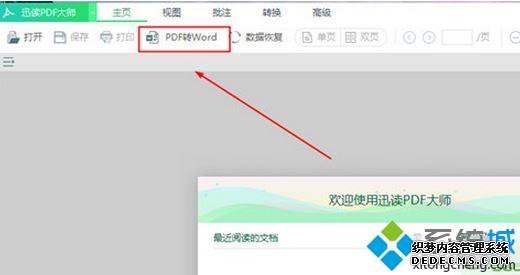
3、在第一次使用这个功能时,软件会需要下载一些部件,用户等待下载完成就好,见下图:
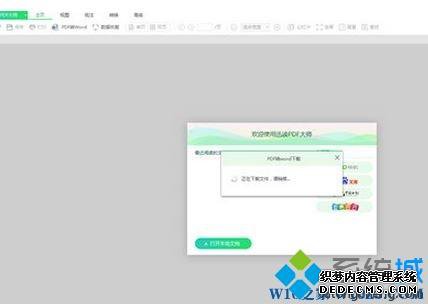
4、安装完成后,会弹出如图所示页面,见下图:
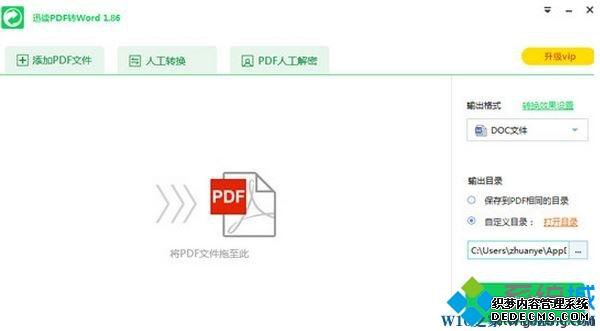
5、单击功能栏里的【添加PDF文件】按钮,选择你要转换的PDF文件,见下图:
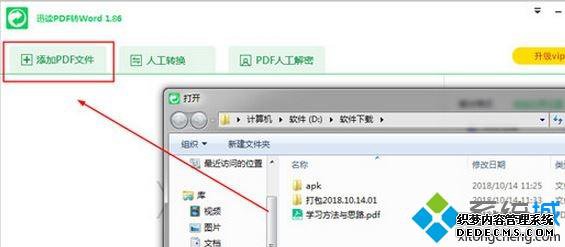
6、在右边【输出格式】一栏下方选择你想转换的格式,支持RTF、DOC、DOCX、WPS等格式。,见下图:

7、您还可以通过点击右侧【转换效果设置】里选择转换文件的参数,根据需要来设置,见下图:

8、在右侧【输出目录】一栏选择你要输出的文件目录,见下图:

9、单击【转换】按钮即可开始转换,见下图:
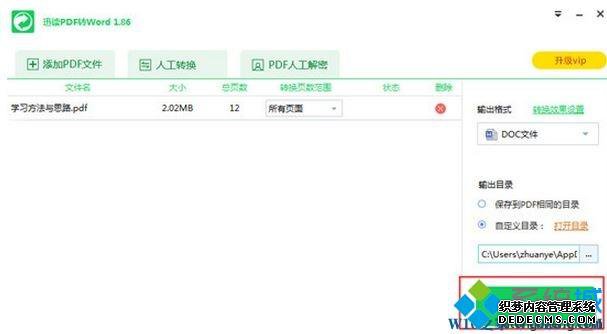
win10无法修改PDF格式文件的解决方法分享到这里了,转换完成后我们就可以正常编辑PDF文件了!
------相关信息------



